Калибрација боје се стално ресетује у оперативном систему Виндовс 11/10
Виндовс 11/10 нуди калибрацију боја(Color Calibration) која вам омогућава да добијете најбољу поставку екрана према вашим жељама. Међутим, пријављено је да се калибрација боје наставља да се ресетује чак и када се промени. То се дешава сваки пут када се пријавите или оно што видите у прегледу се не примењује. Један од корисника је пријавио да је могао да види преглед, али екран се враћа на подразумевану поставку боје чим напусти алатку.
Овај пост ће размотрити могуће разлоге и начин на који решавате проблем где се калибрација боје у оперативном систему Виндовс(Windows) стално ресетује. Ово се дешава сваком монитору ако имате више монитора.

Калибрација боје екрана(Display Color Calibration) се стално ресетује на Виндовс-у
Ако се калибрација боје екрана(Display Color Calibration) не чува, али наставља да се ресетује на вашем Виндовс 11/10, онда ће вам један од ових предлога сигурно помоћи.
- Онемогућите или уклоните(Remove) софтвер који се односи на калибрацију боје
- Користите Виндовс калибрацију екрана
- Користите ОЕМ контролну таблу у боји
- Онемогућите распоред калибрације
- Ажурирајте или вратите графички драјвер
Можда ће вам требати администраторски кориснички налог да бисте испробали неке од ових.
1] Онемогућите(Disable) или уклоните(Remove) софтвер који се односи на калибрацију боје
Софтвер(Software) као што су Ф.лук(F.lux) и Нигхт Лигхт(Night Light) ( Виндовс(Windows) функција) може да преузме подразумевана или измењена подешавања и учини да изгледа другачије. Препоручујемо вам да онемогућите Нигхт Лигхт и деинсталирате било који други софтвер који то може да уради.
2] Користите Виндовс калибрацију екрана

Откуцајте Управљање бојама(Type Color Management) у менију Старт(Start) и кликните да бисте га отворили када се појави. Изаберите монитор и означите поље у којем пише—Користи моја подешавања за овај уређај. Поред тога, кликните на картицу Напредно(Advanced) и кликните на Промени подразумевана подешавања система(Change System Defaults) .
Означите поље у којем пише—користите калибрацију екрана Виндовс -а. (Windows)Примените(Apply) и изађите. Сада би требало да будете у могућности да видите промену док је правите.
3] Користите контролну таблу у боји ОЕМ
ОЕМ-ови као што је НВИДИА(NVIDIA) нуде сопствену контролну таблу за калибрацију подешавања боја. Ова подешавања су доступна за више монитора и имају приоритет над онима из ОС-а. Ако га промените овде, задржаће их.
4] Онемогућите распоред калибрације
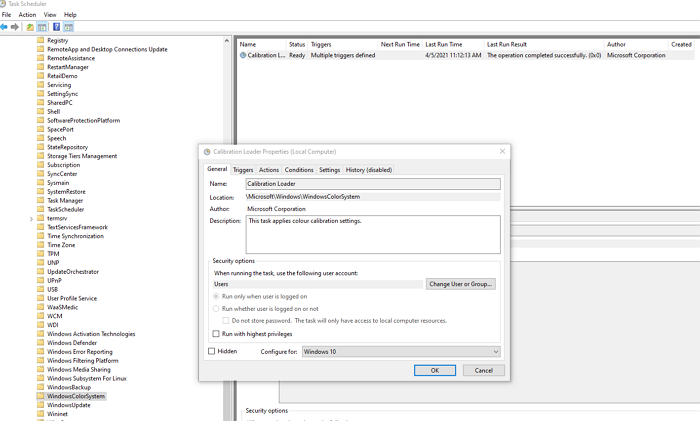
Виндовс 10 покреће распоред сваки пут када се пријавите на рачунар. Ако се суочите са овим проблемом док поново покрећете рачунар, можете одабрати да онемогућите планер.
Отворите Планер задатака(Task Scheduler) и идите до MicrosoftWindowsWindowsColorSystem. Затим пронађите задатак Својства калибрационог утоваривача . (Calibration Loader Properties)Двапут кликните да бисте је отворили.
Пребаците се на картицу Окидачи(Triggers) и онемогућите окидач „При пријави“. Да бисте изменили, кликните двапут да бисте је отворили и опозовите избор у пољу за потврду поред Омогућено(Enabled) .
Поново калибришите монитор и поново покрените. Овај пут би требало да реши проблем.
Повезано(Related) : Управљање бојама не ради у Виндовс-у.
5] Ажурирајте(Update) или вратите графички драјвер
Последње решење је ажурирање или враћање графичког драјвера. Ако сте недавно ажурирали Виндовс(Windows) , онда проверите да ли имате нову верзију драјвера. У случају да је управљачки програм ажуриран, добра је идеја да се вратите назад.
Прочитајте(Read) : Бесплатни алати за калибрацију монитора за Виндовс рачунар(Free Monitor Calibration Tools for Windows PC) .
Related posts
Најбољи бесплатни алати за калибрацију монитора за Виндовс 11/10
Промените калибрацију боје, калибришите ЦлеарТипе текст у оперативном систему Виндовс 11/10
Како спречити да се екран искључи у оперативном систему Виндовс 11/10
Како додати и уклонити функцију бежичног екрана у оперативном систему Виндовс 11/10
Екран или слике које приказују артефакте или изобличење у оперативном систему Виндовс 11/10
Подесите свој монитор за бољу резолуцију екрана у оперативном систему Виндовс 11/10
Како проверити евиденцију о искључивању и покретању у оперативном систему Виндовс 11/10
Како омогућити или онемогућити функцију архивирања апликација у оперативном систему Виндовс 11/10
Направите резервну копију, преместите или избришите ПагеФиле.сис при гашењу у оперативном систему Виндовс 11/10
ЦПУ не ради пуном брзином или капацитетом у оперативном систему Виндовс 11/10
Поправите грешку која није пронађена Црипт32.длл или недостаје у оперативном систему Виндовс 11/10
Подешавања синхронизације не раде или су засивљена у оперативном систему Виндовс 11/10
Како тестирати веб камеру у оперативном систему Виндовс 11/10? Да ли ради?
Подесите другачији ниво скалирања екрана за више монитора у оперативном систему Виндовс 11/10
Како променити приказано име пошиљаоца у апликацији Маил у оперативном систему Виндовс 11/10
Како калибрисати боју екрана монитора у оперативном систему Виндовс 10
Како додати поуздану локацију у Виндовс 11/10
ХДМИ уређај за репродукцију се не приказује у оперативном систему Виндовс 11/10
Мицрософт Интуне се не синхронизује? Присилите Интуне да се синхронизује у оперативном систему Виндовс 11/10
Најбољи бесплатни софтвер за распоред за Виндовс 11/10
